谷歌浏览器运行缓慢时可使用内置任务管理器查看资源占用情况;02. 通过右上角三点菜单依次选择“更多工具”→“任务管理器”打开;03. 也可直接按下Shift+Esc快捷键快速启动任务管理器。
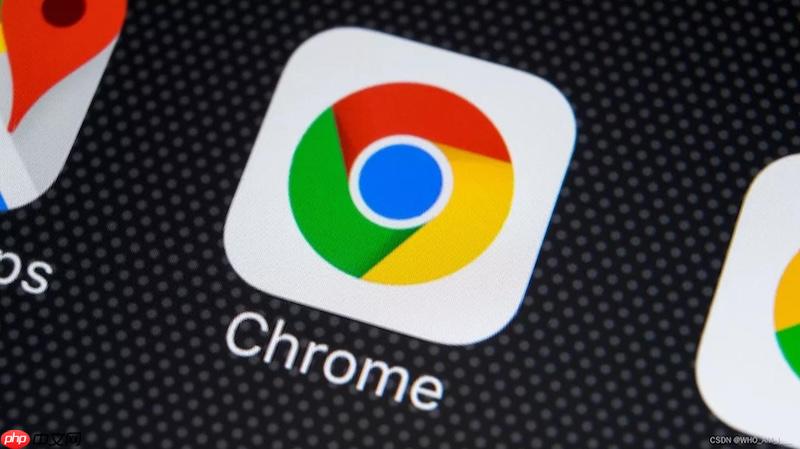
如果您发现谷歌浏览器运行缓慢或某个标签页无响应,可能需要查看其内部进程的资源占用情况。谷歌浏览器内置了任务管理器,可以用来监控各个标签页、扩展程序和插件的性能表现。
本文运行环境:Dell XPS 13,Windows 11
谷歌浏览器的任务管理器可以通过浏览器主菜单访问,这是最直观的方式,适合不熟悉快捷键的用户。
1、点击谷歌浏览器窗口右上角的三个垂直排列的圆点图标,打开主菜单。
2、在下拉菜单中找到并点击“更多工具”选项。
3、在展开的子菜单中,选择“任务管理器”。
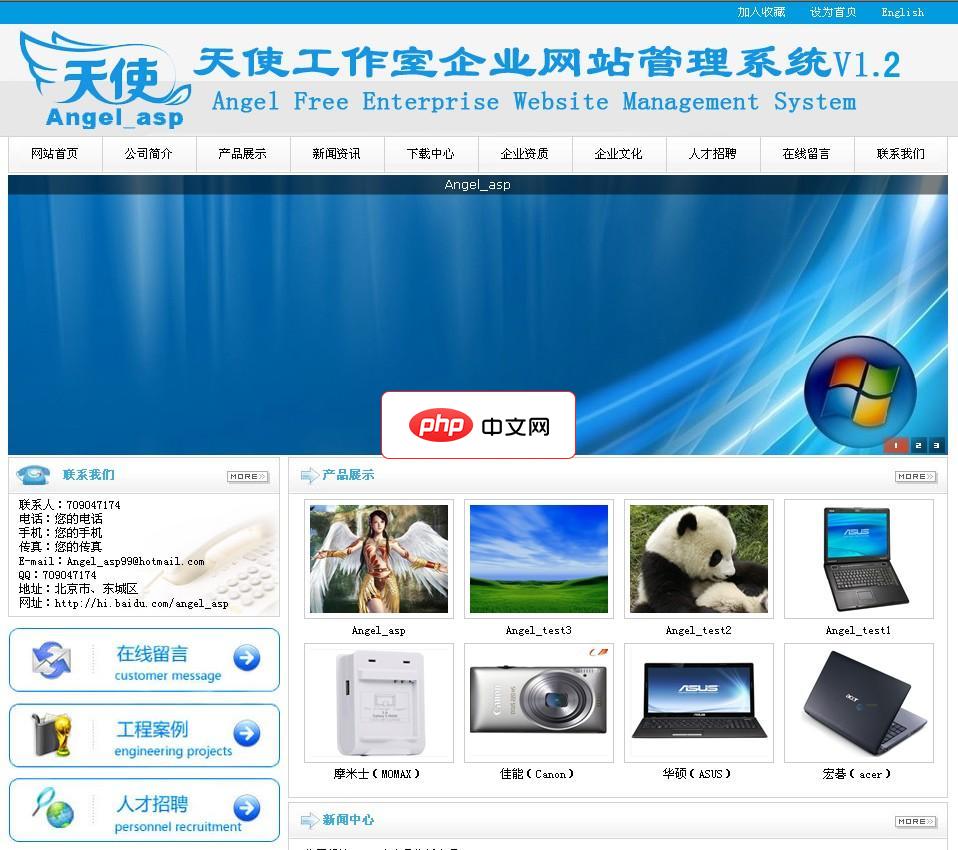
Angel工作室企业网站管理系统全DIV+CSS模板,中英文显示,防注入sql关键字过滤,多浏览器适应,完美兼容IE6-IE8,火狐,谷歌等符合标准的浏览器,模板样式集中在一个CSS样式中,内容与样式完全分离,方便网站设计人员开发模板与管理。系统较为安全,以设计防注入,敏感字符屏蔽。新闻,产品,单页独立关键字设计,提高搜索引擎收录。内置IIS测试,双击打启动预览网站 Angel工作室企业网站
 0
0

4、此时会弹出一个独立的窗口,显示当前所有正在运行的进程及其CPU、内存、网络使用情况。
对于追求效率的用户,使用键盘快捷键可以快速调出任务管理器,无需经过多层菜单导航。
1、确保谷歌浏览器是当前活动窗口。
2、同时按下键盘上的 Shift 键和 Esc 键。
3、松开按键后,谷歌浏览器的任务管理器窗口将立即出现,列出所有相关进程。
以上就是谷歌浏览器自带的任务管理器在哪里打开_谷歌浏览器任务管理器打开方法的详细内容,更多请关注php中文网其它相关文章!

谷歌浏览器Google Chrome是一款可让您更快速、轻松且安全地使用网络的浏览器。Google Chrome的设计超级简洁,使用起来得心应手。这里提供了谷歌浏览器纯净安装包,有需要的小伙伴快来保存下载体验吧!

Copyright 2014-2025 https://www.php.cn/ All Rights Reserved | php.cn | 湘ICP备2023035733号